
Photoshop ичиндеги катмарларды көчүрүү жөндөмү негизги жана эң керектүү көндүмдөрдүн бири. Катмарды көчүрө албаса, программаны өздөштүрүү мүмкүн эмес.
Ошентип, биз көчүрүүнүн бир нече жолун талдайбыз.
Биринчи жол - катмарды катмар палитрага сүйрөп, жаңы катмарды түзүү үчүн жооптуу.
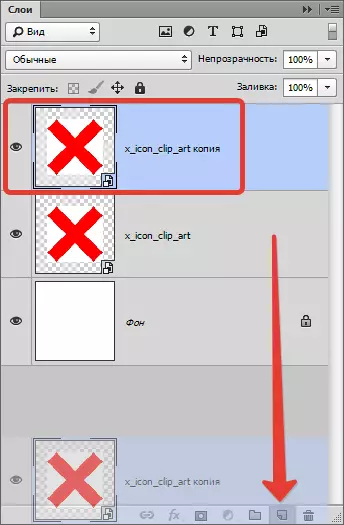
Кийинки жол - Функциядан пайдаланыңыз "Дубликаттын катмарын түзүңүз" . Сиз аны менюдан чалсаңыз болот "Катмарлар",
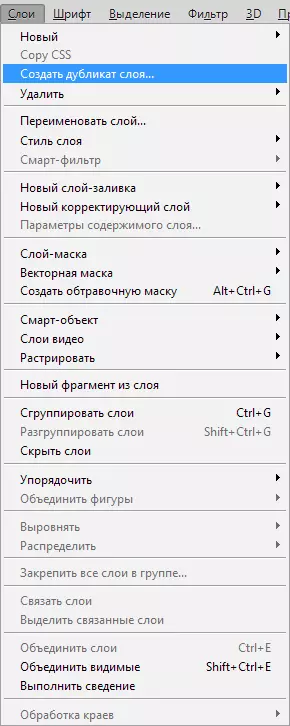
Же палитрадагы каалаган катмарды оң баскыч менен чыкылдатыңыз.
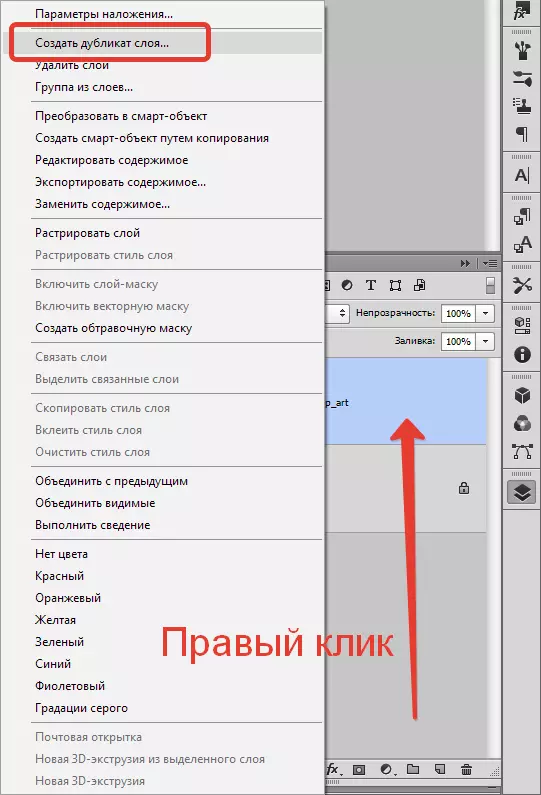
Эки учурда тең, натыйжа бирдей болот.
Photoshop ичинде катмарларды тез арада көчүрүүнүн ыкмасы бар. Сиз билгендей, программанын дээрлик ар бир функциясы ысык ачкычтардын айкалышына дал келет. Көчүрүү (бүт катмарлар гана эмес, тандалган аймактар) айкалышка туура келет Ctrl + J..
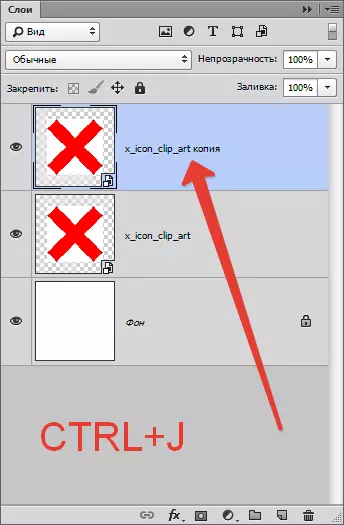
Тандалган аймак жаңы катмарга коюлат:
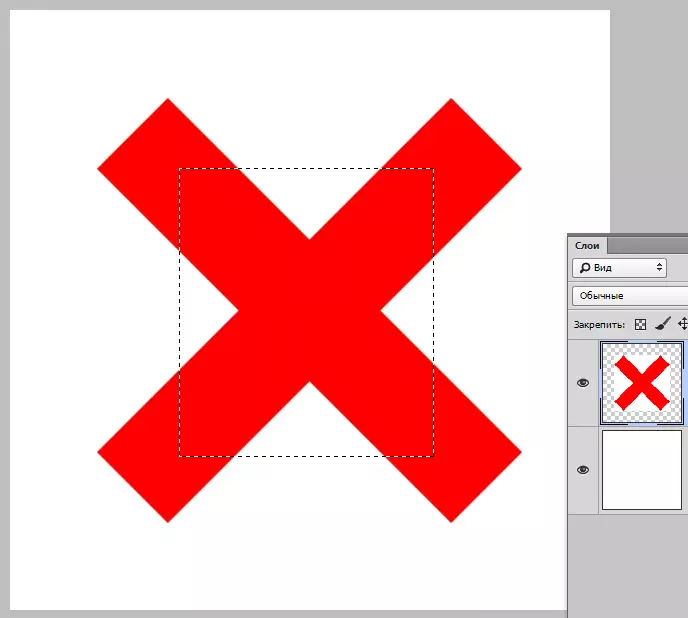
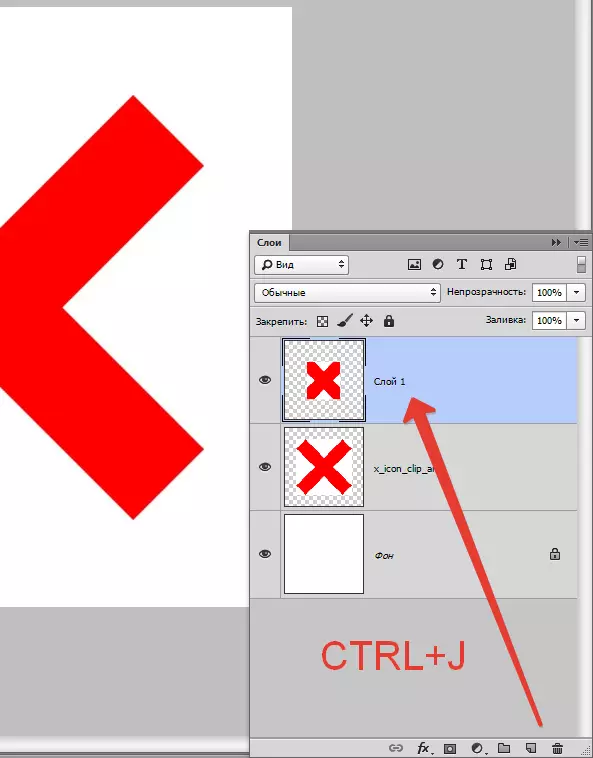
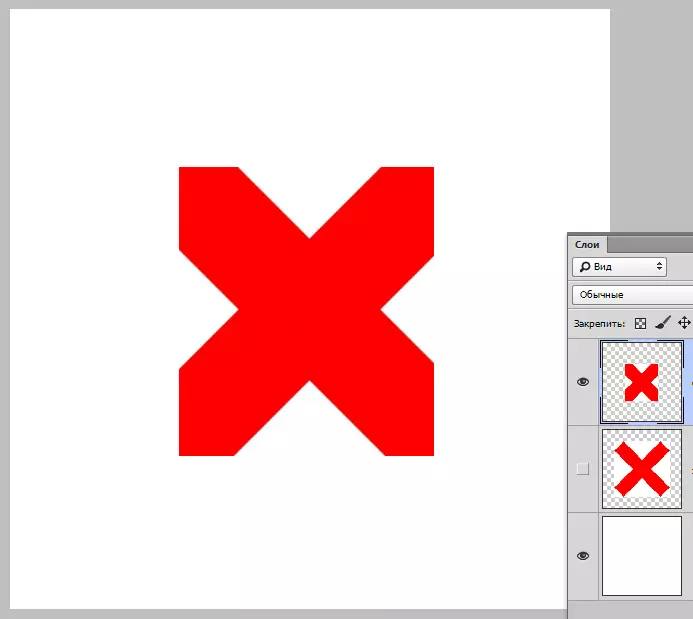
Булар бир катмардан экинчисине маалымат көчүрүүнүн бардык жолдору. Өзүңүзгө эң ылайыктуу, сиз үчүн эң ылайыктуу нерсени өзүңүз чечиңиз.
